谷歌浏览器不能使用迅雷下载的解决步骤:
尝试一:在迅雷中点击右上角的【小工具】中的【浏览器支持】,尝试修复浏览器支持功能,提示:由于chrome受限制,请前往谷歌商店安装迅雷插件。
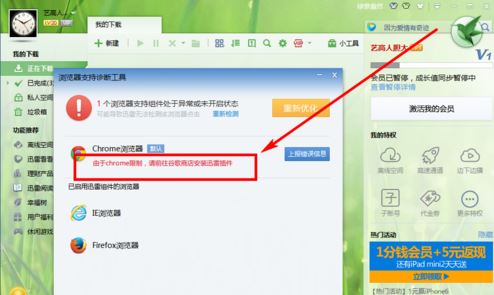
OK这样我们就知道是什么原因导致的了。所以尝试一失败,下面我们尝试方法二:
1、打开谷歌浏览器,在搜索框中输入“迅雷插件”后回车搜索;
2、点击“Thunder Download Extension for Chrome”右侧的【+ 免费】按钮,如截图:
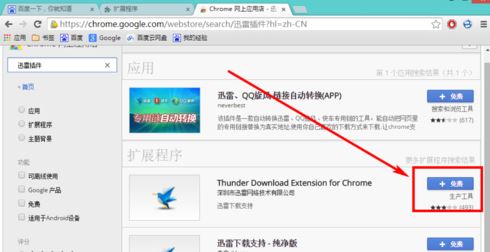
3、在弹出的确认新增扩展界面点击点击【添加】按钮,如截图:
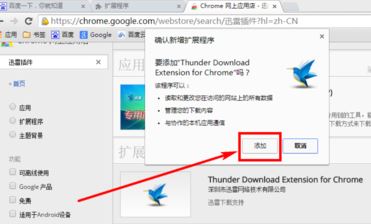
4、插件添加完成后在谷歌浏览器的右上角,就应该出现一个灰色的【迅雷】按钮,如图:
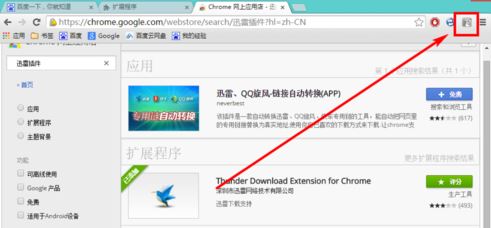
5、在弹出的菜单中单击【启用迅雷Chrome支持】,如截图:
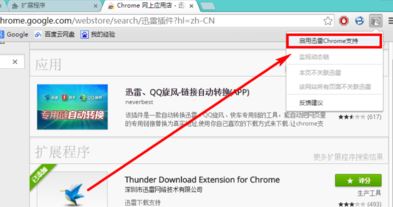
通过上述方法进行操作设置我们就可以正常使用迅雷来下载谷歌浏览器中的下载链接了!